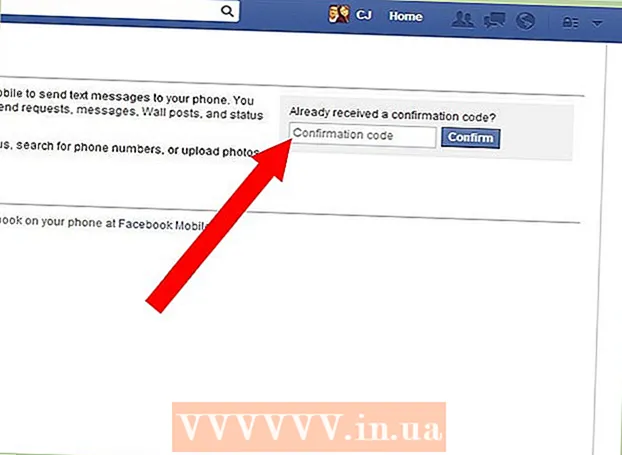ກະວີ:
Tamara Smith
ວັນທີຂອງການສ້າງ:
23 ເດືອນມັງກອນ 2021
ວັນທີປັບປຸງ:
29 ມິຖຸນາ 2024
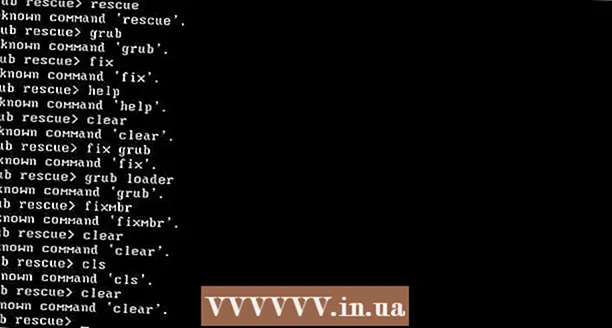
ເນື້ອຫາ
- ເພື່ອກ້າວ
- ວິທີທີ່ 1 ຂອງ 2: ຖອນການຕິດຕັ້ງ Ubuntu ໃນລະບົບ boot dual Windows
- ວິທີທີ່ 2 ຂອງ 2: ການລຶບ Ubuntu ອອກຈາກລະບົບບູດດຽວ
- ຄຳ ແນະ ນຳ
ຖ້າທ່ານຕັດສິນໃຈວ່າ Ubuntu ຂອງທ່ານບໍ່ແມ່ນລະບົບປະຕິບັດການທີ່ ເໝາະ ສົມອີກຕໍ່ໄປ ສຳ ລັບທ່ານ, ທ່ານອາດຈະສົງໄສວ່າຈະເອົາມັນອອກໄປແນວໃດ. ການຖອນການຕິດຕັ້ງ Ubuntu ຖ້າມັນເປັນລະບົບປະຕິບັດການດຽວໃນຄອມພິວເຕີຂອງທ່ານບໍ່ ຈຳ ເປັນຕ້ອງມີຄວາມຫຍຸ້ງຍາກດັ່ງກ່າວ, ແຕ່ວ່າສິ່ງຕ່າງໆກໍ່ຈະມີຄວາມສັບສົນຫລາຍຂື້ນຖ້າທ່ານຕິດຕັ້ງ Windows ຢູ່ຂ້າງມັນ. ອ່ານຄູ່ມືຕໍ່ໄປນີ້ເພື່ອຖອນການຕິດຕັ້ງ Ubuntu ໃນທັງສອງກໍລະນີ.
ເພື່ອກ້າວ
ວິທີທີ່ 1 ຂອງ 2: ຖອນການຕິດຕັ້ງ Ubuntu ໃນລະບົບ boot dual Windows
 ໃສ່ແຜ່ນຕິດຕັ້ງ Windows ໃສ່ຄອມພິວເຕີ. ນີ້ຍັງອາດຈະຖືກເອີ້ນວ່າແຜ່ນການຟື້ນຟູຫຼືແຜ່ນການຟື້ນຟູ. ຖ້າທ່ານບໍ່ມີແຜ່ນຕິດຕັ້ງຫລືກູ້ຄືນ, ທ່ານສາມາດສ້າງມັນກັບ Windows.
ໃສ່ແຜ່ນຕິດຕັ້ງ Windows ໃສ່ຄອມພິວເຕີ. ນີ້ຍັງອາດຈະຖືກເອີ້ນວ່າແຜ່ນການຟື້ນຟູຫຼືແຜ່ນການຟື້ນຟູ. ຖ້າທ່ານບໍ່ມີແຜ່ນຕິດຕັ້ງຫລືກູ້ຄືນ, ທ່ານສາມາດສ້າງມັນກັບ Windows.  Boot ຈາກ CD. ຕັ້ງ BIOS ຂອງທ່ານໃຫ້ໃສ່ເກີບຈາກ CD / DVD drive. ຫລັງຈາກເປີດຄອມພິວເຕີ້, ກົດປຸ່ມຕັ້ງຄ່າ BIOS. ນີ້ມັກຈະແມ່ນ F2, F10, F12, ຫຼື Del. ໄປທີ່ເມນູບູດແລະເລືອກ CD / DVD drive ຂອງທ່ານ. ບັນທຶກການປ່ຽນແປງແລະເລີ່ມຄອມພິວເຕີຂອງທ່ານຄືນ.
Boot ຈາກ CD. ຕັ້ງ BIOS ຂອງທ່ານໃຫ້ໃສ່ເກີບຈາກ CD / DVD drive. ຫລັງຈາກເປີດຄອມພິວເຕີ້, ກົດປຸ່ມຕັ້ງຄ່າ BIOS. ນີ້ມັກຈະແມ່ນ F2, F10, F12, ຫຼື Del. ໄປທີ່ເມນູບູດແລະເລືອກ CD / DVD drive ຂອງທ່ານ. ບັນທຶກການປ່ຽນແປງແລະເລີ່ມຄອມພິວເຕີຂອງທ່ານຄືນ.  ເປີດເສັ້ນຄໍາສັ່ງ. ຈາກເມນູຫລັກຂອງການກູ້ຂໍ້ມູນ, ເລືອກ Command Prompt. ຖ້າທ່ານ ກຳ ລັງໃຊ້ແຜ່ນຕິດຕັ້ງຢູ່, ເລືອກ“ ສ້ອມແປງຄອມພິວເຕີຂອງທ່ານ” ເຊິ່ງຈະເປີດສາຍ ຄຳ ສັ່ງ.
ເປີດເສັ້ນຄໍາສັ່ງ. ຈາກເມນູຫລັກຂອງການກູ້ຂໍ້ມູນ, ເລືອກ Command Prompt. ຖ້າທ່ານ ກຳ ລັງໃຊ້ແຜ່ນຕິດຕັ້ງຢູ່, ເລືອກ“ ສ້ອມແປງຄອມພິວເຕີຂອງທ່ານ” ເຊິ່ງຈະເປີດສາຍ ຄຳ ສັ່ງ. 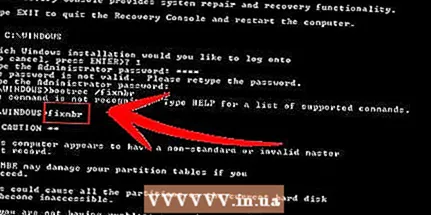 ກູ້ຄືນ Master Boot Record. ຄຳ ສັ່ງນີ້ຈະ ກຳ ຈັດຕົວເລືອກ boot boot ຄູ່, ແລະໃສ່ເກີບ Windows ທັນທີ. ໃສ່ ຄຳ ສັ່ງຕໍ່ໄປນີ້ທີ່ແຖວ ຄຳ ສັ່ງ:
ກູ້ຄືນ Master Boot Record. ຄຳ ສັ່ງນີ້ຈະ ກຳ ຈັດຕົວເລືອກ boot boot ຄູ່, ແລະໃສ່ເກີບ Windows ທັນທີ. ໃສ່ ຄຳ ສັ່ງຕໍ່ໄປນີ້ທີ່ແຖວ ຄຳ ສັ່ງ:
bootrec / fixmbr Restart ຄອມພິວເຕີຂອງທ່ານ. ຖ້າທ່ານເລີ່ມຄອມພິວເຕີ້ຄືນ ໃໝ່, ທ່ານບໍ່ຄວນເບິ່ງທາງເລືອກທີ່ຈະເລືອກ Ubuntu ອີກຕໍ່ໄປ. ແທນທີ່ຈະ, Windows ເກີບທັນທີ.
Restart ຄອມພິວເຕີຂອງທ່ານ. ຖ້າທ່ານເລີ່ມຄອມພິວເຕີ້ຄືນ ໃໝ່, ທ່ານບໍ່ຄວນເບິ່ງທາງເລືອກທີ່ຈະເລືອກ Ubuntu ອີກຕໍ່ໄປ. ແທນທີ່ຈະ, Windows ເກີບທັນທີ.  ເປີດການຈັດການ Disk. ຖ້າທ່ານຢູ່ໃນ Windows, ມັນເຖິງເວລາແລ້ວທີ່ຈະເອົາການຕິດຕັ້ງ Ubuntu ເກົ່າອອກຈາກຮາດດິດ. ກົດ Start ແລະກົດຂວາໃສ່ Computer / My Computer. ເລືອກການຄຸ້ມຄອງແລະຫຼັງຈາກນັ້ນຈັດການ Disk ທີ່ຢູ່ເບື້ອງຊ້າຍຂອງ Computer Management.
ເປີດການຈັດການ Disk. ຖ້າທ່ານຢູ່ໃນ Windows, ມັນເຖິງເວລາແລ້ວທີ່ຈະເອົາການຕິດຕັ້ງ Ubuntu ເກົ່າອອກຈາກຮາດດິດ. ກົດ Start ແລະກົດຂວາໃສ່ Computer / My Computer. ເລືອກການຄຸ້ມຄອງແລະຫຼັງຈາກນັ້ນຈັດການ Disk ທີ່ຢູ່ເບື້ອງຊ້າຍຂອງ Computer Management. - ໃນ Windows 8, ກົດ Windows Key + X ແລະເລືອກ Disk Management ຈາກເມນູ.

- ໃນ Windows 8, ກົດ Windows Key + X ແລະເລືອກ Disk Management ຈາກເມນູ.
 ລົບການແບ່ງປັນ Ubuntu ຂອງທ່ານ. ກົດຂວາໃສ່ການແບ່ງປັນ Ubuntu ແລະເລືອກ Delete. ພຽງແຕ່ໃຫ້ແນ່ໃຈວ່າທ່ານລຶບສ່ວນແບ່ງທີ່ຖືກຕ້ອງ. ຖ້າມັນຖືກລຶບອອກ, ມັນຈະກາຍເປັນພື້ນທີ່ທີ່ບໍ່ໄດ້ຮັບການຈັດສັນ. ກົດຂວາໃສ່ການແບ່ງປັນ Windows ແລະເລືອກຂະຫຍາຍສ່ວນແບ່ງ. ເລືອກພື້ນທີ່ຫວ່າງທີ່ທ່ານຫາກໍ່ສ້າງຂື້ນມາເພື່ອເພີ່ມມັນເຂົ້າໃນການຕິດຕັ້ງ Windows ຂອງທ່ານ.
ລົບການແບ່ງປັນ Ubuntu ຂອງທ່ານ. ກົດຂວາໃສ່ການແບ່ງປັນ Ubuntu ແລະເລືອກ Delete. ພຽງແຕ່ໃຫ້ແນ່ໃຈວ່າທ່ານລຶບສ່ວນແບ່ງທີ່ຖືກຕ້ອງ. ຖ້າມັນຖືກລຶບອອກ, ມັນຈະກາຍເປັນພື້ນທີ່ທີ່ບໍ່ໄດ້ຮັບການຈັດສັນ. ກົດຂວາໃສ່ການແບ່ງປັນ Windows ແລະເລືອກຂະຫຍາຍສ່ວນແບ່ງ. ເລືອກພື້ນທີ່ຫວ່າງທີ່ທ່ານຫາກໍ່ສ້າງຂື້ນມາເພື່ອເພີ່ມມັນເຂົ້າໃນການຕິດຕັ້ງ Windows ຂອງທ່ານ.
ວິທີທີ່ 2 ຂອງ 2: ການລຶບ Ubuntu ອອກຈາກລະບົບບູດດຽວ
 ໃສ່ແຜ່ນລະບົບປະຕິບັດການເຂົ້າໃນຄອມພິວເຕີຂອງທ່ານ. ຖ້າ Ubuntu ແມ່ນລະບົບປະຕິບັດການດຽວໃນ PC ຂອງທ່ານ, ທ່ານສາມາດເອົາ Ubuntu ອອກໂດຍໃຊ້ແຜ່ນຕິດຕັ້ງຂອງລະບົບປະຕິບັດການອື່ນ. Restart ຄອມພິວເຕີແລະໃສ່ເກີບຈາກແຜ່ນຊີດີດັ່ງທີ່ໄດ້ອະທິບາຍໄວ້ໃນຂັ້ນຕອນທີ 2.
ໃສ່ແຜ່ນລະບົບປະຕິບັດການເຂົ້າໃນຄອມພິວເຕີຂອງທ່ານ. ຖ້າ Ubuntu ແມ່ນລະບົບປະຕິບັດການດຽວໃນ PC ຂອງທ່ານ, ທ່ານສາມາດເອົາ Ubuntu ອອກໂດຍໃຊ້ແຜ່ນຕິດຕັ້ງຂອງລະບົບປະຕິບັດການອື່ນ. Restart ຄອມພິວເຕີແລະໃສ່ເກີບຈາກແຜ່ນຊີດີດັ່ງທີ່ໄດ້ອະທິບາຍໄວ້ໃນຂັ້ນຕອນທີ 2. 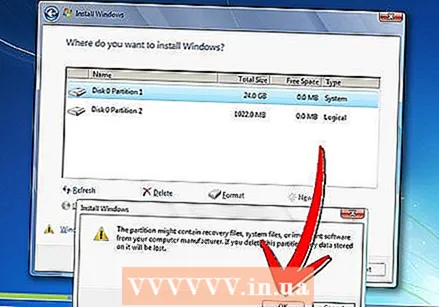 ລົບການແບ່ງປັນ Ubuntu. ຫຼັງຈາກເລີ່ມຕົ້ນຂັ້ນຕອນການຕິດຕັ້ງ ສຳ ລັບລະບົບປະຕິບັດການ ໃໝ່, ທ່ານສາມາດສ້າງແລະລຶບພາກສ່ວນຕ່າງໆ. ເລືອກການແບ່ງປັນ Ubuntu ຂອງທ່ານແລະລຶບມັນອອກ. ນີ້ຈະເຮັດໃຫ້ພື້ນທີ່ແບ່ງປັນບໍ່ໄດ້ຮັບການຈັດສັນ.
ລົບການແບ່ງປັນ Ubuntu. ຫຼັງຈາກເລີ່ມຕົ້ນຂັ້ນຕອນການຕິດຕັ້ງ ສຳ ລັບລະບົບປະຕິບັດການ ໃໝ່, ທ່ານສາມາດສ້າງແລະລຶບພາກສ່ວນຕ່າງໆ. ເລືອກການແບ່ງປັນ Ubuntu ຂອງທ່ານແລະລຶບມັນອອກ. ນີ້ຈະເຮັດໃຫ້ພື້ນທີ່ແບ່ງປັນບໍ່ໄດ້ຮັບການຈັດສັນ.  ສືບຕໍ່ຕິດຕັ້ງລະບົບ ໃໝ່, ຫຼືຖອດແຜ່ນດິດອອກແລະປິດຄອມພິວເຕີ. ເມື່ອການແບ່ງປັນຖືກລຶບອອກແລ້ວ, Ubuntu ໄດ້ຖືກລຶບອອກຈາກຄອມພິວເຕີຂອງທ່ານແລ້ວ. ດຽວນີ້ທ່ານສາມາດຕິດຕັ້ງລະບົບປະຕິບັດການ ໃໝ່ ເຊັ່ນ Windows 7 ຫລື Windows 8.
ສືບຕໍ່ຕິດຕັ້ງລະບົບ ໃໝ່, ຫຼືຖອດແຜ່ນດິດອອກແລະປິດຄອມພິວເຕີ. ເມື່ອການແບ່ງປັນຖືກລຶບອອກແລ້ວ, Ubuntu ໄດ້ຖືກລຶບອອກຈາກຄອມພິວເຕີຂອງທ່ານແລ້ວ. ດຽວນີ້ທ່ານສາມາດຕິດຕັ້ງລະບົບປະຕິບັດການ ໃໝ່ ເຊັ່ນ Windows 7 ຫລື Windows 8. - ຄອມພິວເຕີຂອງທ່ານບໍ່ສາມາດໃຊ້ງານໄດ້ໂດຍບໍ່ມີລະບົບປະຕິບັດການ.

- ຄອມພິວເຕີຂອງທ່ານບໍ່ສາມາດໃຊ້ງານໄດ້ໂດຍບໍ່ມີລະບົບປະຕິບັດການ.
ຄຳ ແນະ ນຳ
- ຖ້າທ່ານມີການລົບກວນ Linux ຫຼາຍໆຢ່າງໃນຄອມພິວເຕີ້ຂອງທ່ານ, ໃຫ້ທ່ານເຂົ້າໄປໃນ distro ທີ່ທ່ານຕ້ອງການເກັບໄວ້ແລະຫຼັງຈາກນັ້ນກໍ່ຈະລຶບ partition ຂອງ Ubuntu ອອກໄປ. ຫລັງຈາກນັ້ນມັນກໍ່ ຈຳ ເປັນທີ່ຈະຕ້ອງຕິດຕັ້ງຫລືຟື້ນຟູເຄື່ອງບູບູດ GRUB ຫລື LILO. ຖາມກ່ຽວກັບເວທີການຊ່ວຍເຫຼືອຂອງ distro ທີ່ທ່ານຕ້ອງການທີ່ຈະຮັກສາວິທີການເຮັດວຽກນີ້, ແລະທ່ານໄດ້ຮັບການແກ້ໄຂແລ້ວ.